- Mwandishi Jason Gerald [email protected].
- Public 2024-01-19 22:14.
- Mwisho uliobadilishwa 2025-01-23 12:48.
WikiHow hukufundisha jinsi ya kufikia faili kwenye simu yako ya Samsung Galaxy au kompyuta kibao. Kifaa hiki kinajumuisha programu ya Faili Zangu, ambayo hukuruhusu kufungua faili moja kwa moja kutoka kwa kifaa chako. Ikiwa programu ya Faili Zangu haiko kwenye kifaa chako, au unahitaji kufikia faili zako kutoka kwa kompyuta, unaweza kuunganisha kifaa chako moja kwa moja kwenye kompyuta yako. Kabla ya kufikia faili, unaweza kutaka kusasisha programu kwenye kifaa chako.
Hatua
Njia 1 ya 2: Kutumia Programu ya Faili Zangu
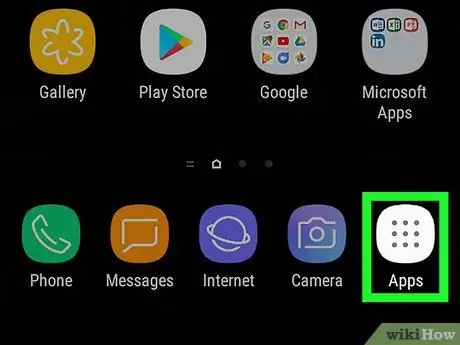
Hatua ya 1. Fungua orodha ya programu kwa kugonga safu ya nukta chini ya skrini
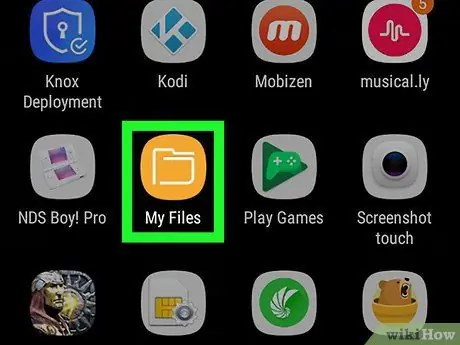
Hatua ya 2. Gonga ikoni ya manjano na nyeupe kufungua programu ya Faili Zangu
Programu hii inaweza kupatikana kwenye folda ya "Samsung".
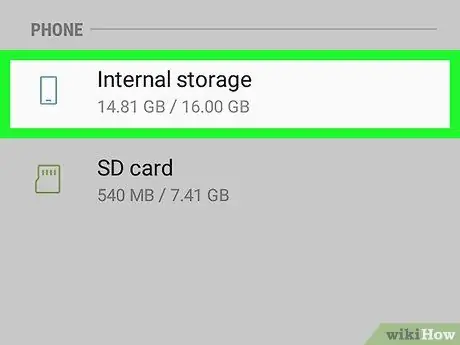
Hatua ya 3. Chagua eneo ili kuhifadhi faili
Ikiwa simu yako ina kadi ya SD, unaweza kuchagua chaguo la Kadi ya SD kutazama faili kwenye kadi ya SD, au chagua Hifadhi ya ndani ili kuona faili zilizo kwenye kumbukumbu ya ndani.
Unaweza pia kugonga aina ya faili juu ya ukurasa (kama Picha) kuonyesha faili zote za aina ile ile
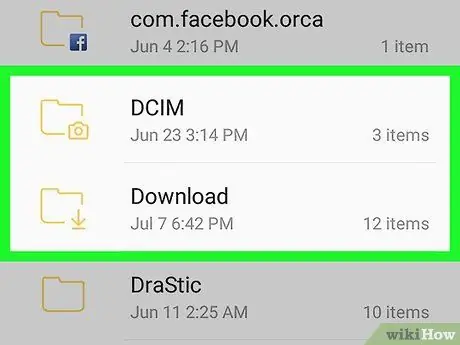
Hatua ya 4. Angalia orodha ya folda kwenye skrini
Folda zinazoonekana kwenye kifaa chako zinaweza kutofautiana, lakini kwa ujumla, simu za Samsung zina folda zifuatazo:
- DCIM - Folda hii inashikilia picha na video.
- Upakuaji - Folda hii inashikilia faili zilizopakuliwa.
- Android - Folda hii inashikilia faili za mfumo na habari zingine muhimu.
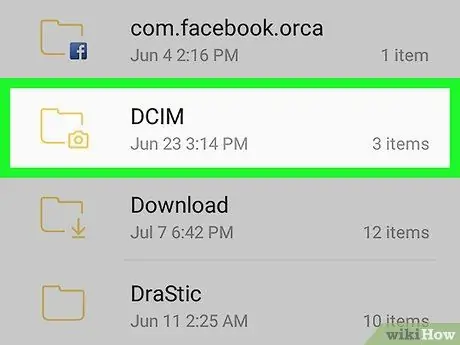
Hatua ya 5. Gonga kabrasha moja unayotaka kufungua
Faili Zangu zitaorodhesha faili zote kwenye folda hiyo.
Kwa mfano, kutazama picha, gonga folda ya DCIM
Njia 2 ya 2: Kutumia Kompyuta ya Windows
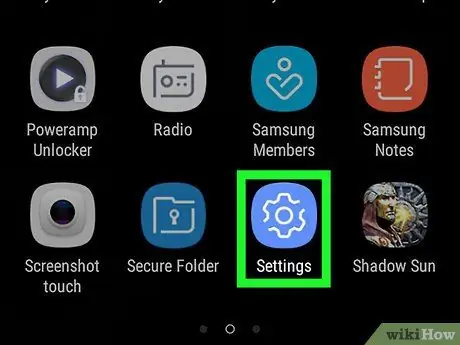
Hatua ya 1. Gonga ikoni ya kungo
kwenye orodha ya programu kufungua programu ya Mipangilio kwenye kifaa chako.
Unaweza pia kutelezesha upau wa arifu kutoka juu ya skrini, kisha gonga ikoni ya kungo kwenye kona ya juu kulia ya ukurasa
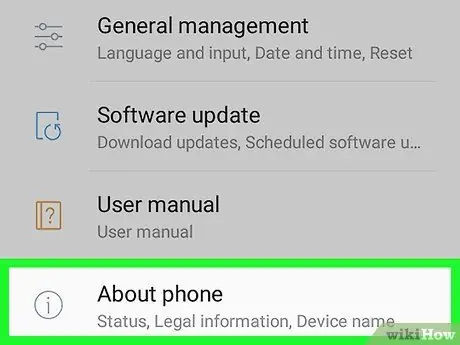
Hatua ya 2. Tembeza chini, kisha gonga Kuhusu kifaa chini ya ukurasa wa Mipangilio
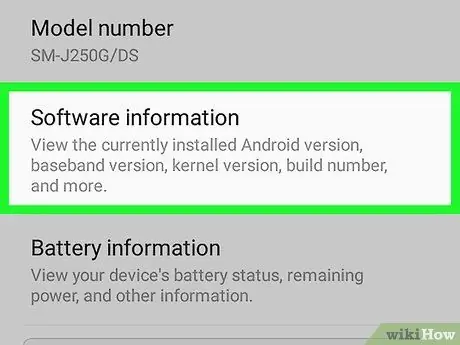
Hatua ya 3. Gonga habari ya Programu katikati ya skrini
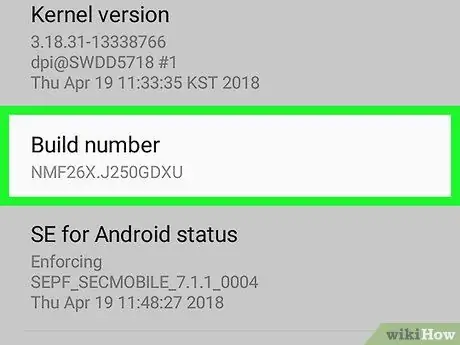
Hatua ya 4. Gonga nambari ya Jenga katikati ya skrini ya Habari ya Programu mara saba
Acha kugonga mara tu utakapoona ujumbe Wewe sasa ni msanidi programu!.
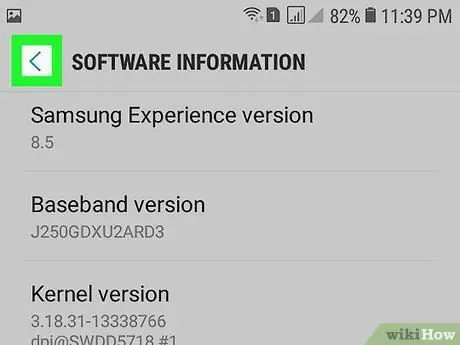
Hatua ya 5. Rudi kwenye ukurasa wa Mipangilio kwa kugonga mara mbili kitufe cha nyuma upande wa juu kushoto wa skrini
Unaweza pia kutumia kitufe cha Nyuma kimwili chini kulia kwa simu.
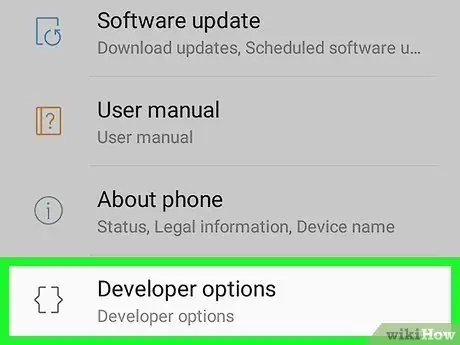
Hatua ya 6. Gonga chaguo za Msanidi programu chini ya ukurasa wa Mipangilio
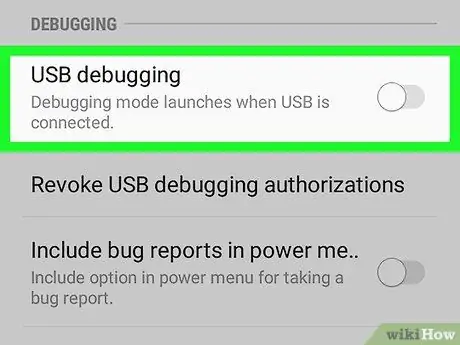
Hatua ya 7. Tembeza kwenye skrini, kisha uteleze kwenye chaguo la Utatuaji wa USB
Chaguo hili liko katika sehemu ya KUTENGENEZA. Chaguo hili hukuruhusu kuunganisha kifaa chako kwenye kompyuta yako.
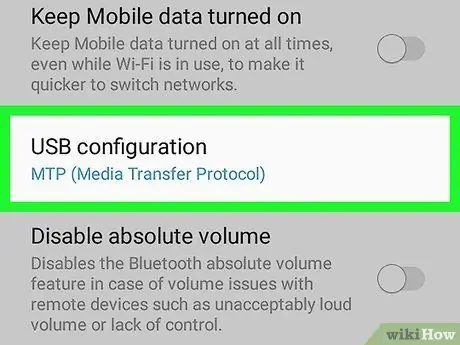
Hatua ya 8. Tembeza kwenye skrini, kisha uchague Chagua chaguo la usanidi wa USB kwenye kituo cha chini cha skrini
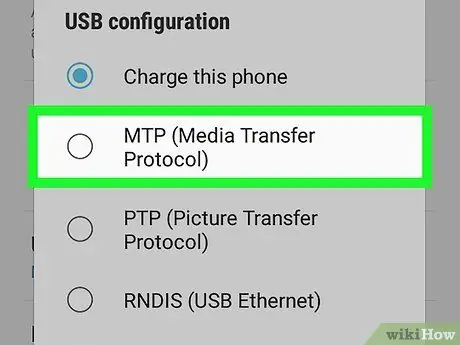
Hatua ya 9. Gonga chaguo la MTP (Itifaki ya Uhamisho wa media) juu ya Teua kidirisha cha usanidi wa USB
Sasa, unaweza kuvinjari faili za mfumo wa Android wakati simu yako imeunganishwa kwenye kompyuta yako.
Hatua ya 10. Unganisha mwisho mdogo wa kebo ya USB kwa simu, na mwisho mdogo wa kisanduku cha kebo ya USB kwenye kompyuta
Simu yako itaanza mchakato wa usawazishaji.
Funga dirisha la Autoplay linaloonekana kwenye skrini
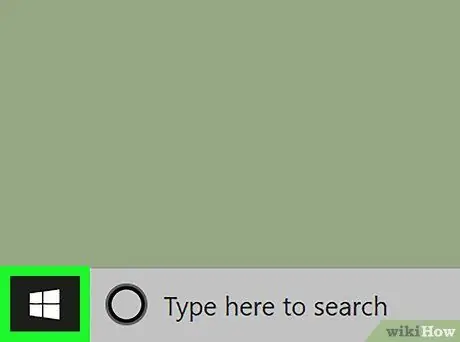
Hatua ya 11. Bonyeza kitufe
kwenye kona ya chini kushoto ya skrini ya kompyuta.
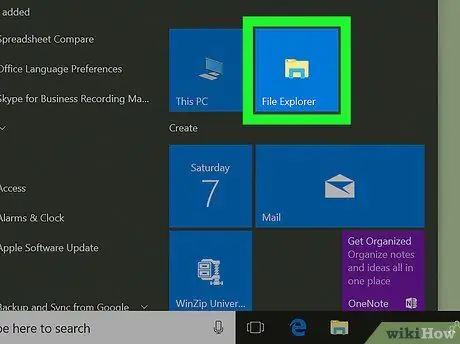
Hatua ya 12. Bonyeza ikoni ya folda
kwenye kona ya chini kushoto mwa dirisha la Anza. Kifaa chako kitaonekana katikati ya ukurasa. Baada ya kubonyeza kifaa mara mbili, yaliyomo kwenye folda ya Android itaonekana. Kumbukumbu ya ndani pia inashikilia faili anuwai za mfumo wa Android. Faili inaweza kuwa kwenye folda ifuatayo: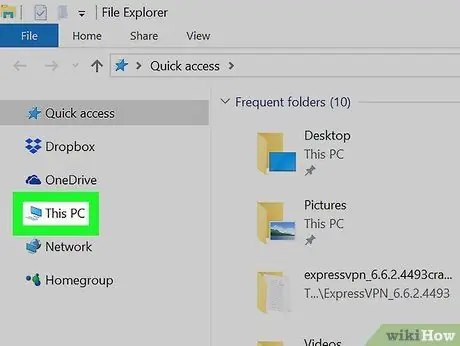
Hatua ya 13. Bonyeza PC hii upande wa kushoto wa faili ya Explorer ya Faili
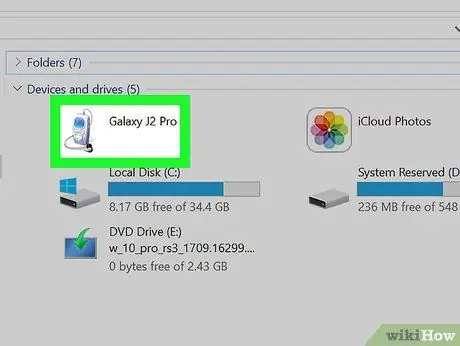
Hatua ya 14. Bonyeza mara mbili kifaa chako kwenye orodha ya Vifaa na Hifadhi
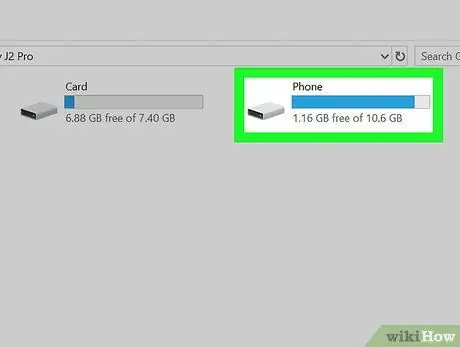
Hatua ya 15. Bonyeza mara mbili Hifadhi ya ndani kuonyesha yaliyomo kwenye kumbukumbu ya ndani ya simu yako ya Android
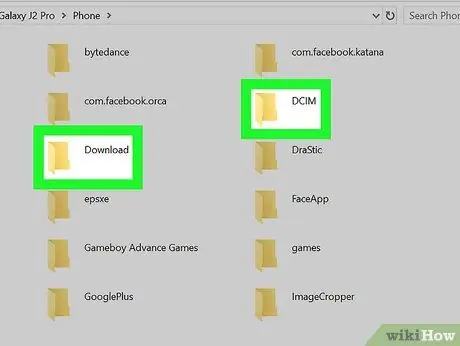
Hatua ya 16. Pata faili unazohitaji
Vidokezo
Usisahau kufungua simu kutoka kwa mfumo wa uendeshaji kabla ya kufungua kebo ya USB






